タイムマネジメント分析の手順について
1.ファイルをダウンロードします
ファイルのダウンロードはこちらから行ってください。
2.ダウンロードしたファイルを開きます
Microsoft Excel形式のファイルを編集できるソフトが必要です。
3.記録する曜日のワークシートに切り替えます

画面左下のワークシート見出し部分で目的の曜日を選択します。
4.行動を記録します
15分刻みで業務タイプ・業務相手・業務内容それぞれに1を入力してください。
複数のことを行った場合は、複数の欄に1を入力します。
出勤していない時間帯や休憩時間については、空欄のままにします。
半角数字の1以外の文字が入力されると、入力エラーが表示されます。日本語入力を オフにして入力することをお勧めします。
入力したセルを訂正するときは、入力された「1」を削除してください。
例)9時から9時15分に校長室で教頭と事務的な打ち合わせを行った場合
→業務タイプとして「会議・打ち合わせ」、業務相手として「管理職」、業務内容とし て「事務連絡」にそれぞれ1を入力します。
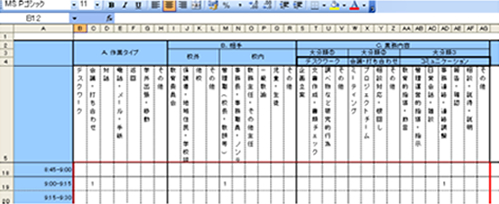
5.2〜4の手順を適宜繰り返します。
6.レポート欄に切り替えます。

画面左下のワークシート見出し部分で「レポート」を選択します。
7.レポートをタイムマネジメントアプリのページへ転記します
タイムマネジメントアプリのページへ移動し、レポート欄を転記します。
表示が「0.0%」となっている欄は飛ばして転記できます。
Web画面上で入力欄を切り替える際には、Tabキーを使うと便利です。
8.「結果レーダーチャート表示」ボタンをクリックし、結果を表示させます。
「一括印刷」ボタンをクリックすると、すべての結果をまとめて印刷できます。
新採校長研修のアクション・リサーチによる「次世代スクールリーダー」養成プログラム
〒812-8581 福岡県福岡市東区箱崎6-19-1 代表電話:092-642-3123
〒812-8581 福岡県福岡市東区箱崎6-19-1 代表電話:092-642-3123



